Docker笔记
Docker简介
简介
有没有一种技术能够避免部署对服务器环境的依赖,减少复杂的部署流程呢?
答案是肯定的,这就是Docker技术。
即便对Linux不熟悉,你也能轻松部署各种常见软件、项目。
Docker部署的基本流程
我们以部署MySQL为例:
如果是利用传统方式部署MySQL,大概的步骤有:
- 搜索并下载MySQL安装包
- 上传至Linux环境
- 编译和配置环境
- 安装
而使用Docker安装,仅仅需要一步即可,在命令行输入下面的命令:
1 | docker run -d \ |
这里下载的不是安装包,而是镜像。 镜像中不仅包含了MySQL本身,还包含了其运行所需要的环境、配置、系统级函数库。因此它在运行时就有自己独立的环境,就可以跨系统运行,也不需要手动再次配置环境了。这套独立运行的隔离环境我们称为容器。
Docker会根据命令中的镜像名称自动搜索并下载镜像,那么问题来了,它是去哪里搜索和下载镜像的呢?这些镜像又是谁制作的呢?
Docker官方提供了一个专门管理、存储镜像的网站,并对外开放了镜像上传、下载的权利。Docker官方提供了一些基础镜像,然后各大软件公司又在基础镜像基础上,制作了自家软件的镜像,全部都存放在这个网站。这个网站就成了Docker镜像交流的社区:
基本上我们常用的各种软件都能在这个网站上找到,我们甚至可以自己制作镜像上传上去。
总结一下:
Docker本身包含一个后台服务,我们可以利用Docker命令告诉Docker服务,帮助我们快速部署指定的应用。Docker服务部署应用时,首先要去搜索并下载应用对应的镜像,然后根据镜像创建并允许容器,应用就部署完成了。
用一幅图标示如下: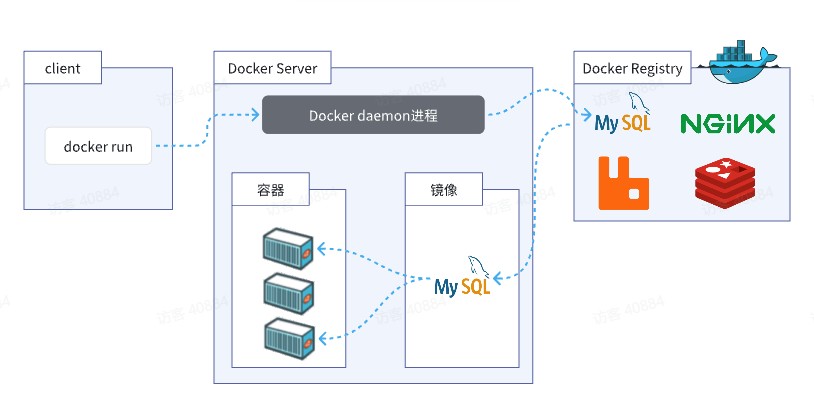
解读部署MySQL的命令
1 | docker run -d \ |
解读:
docker run -d:创建并运行一个容器,-d则是让容器以后台进程运行--name mysql: 给容器起个名字叫mysql,名字唯一,用于区分不同的容器-p 3306:3306: 设置端口映射。- 容器是隔离环境,外界不可访问。但是可以将宿主机端口映射容器内到端口,当访问宿主机指定端口时,就是在访问容器内的端口了。
- 容器内端口往往是由容器内的进程决定,例如MySQL进程默认端口是3306,因此容器内端口一定是3306;而宿主机端口则可以任意指定,一般与容器内保持一致。
- 格式:
-p宿主机端口:容器内端口,示例中就是将宿主机的3306映射到容器内的3306端口 -e TZ=Asia/Shanghai: 配置容器内进程运行时的一些环境参数(可以在docker官方网站查阅哪些环境参数是必须在下载时指定的)- 格式:
-e KEY=VALUE,KEY和VALUE都由容器内进程决定 - 案例中,
TZ=Asia/Shanghai是设置时区;MYSQL_ROOT_PASSWORD=123是设置MySQL默认密码 mysql: 设置镜像名称,Docker会根据这个名字搜索并下载镜像- 格式:
REPOSITORY:TAG,例如mysql:8.0,其中REPOSITORY可以理解为镜像名,TAG是版本号 - 在未指定
TAG的情况下,默认是最新版本,也就是mysql:latest
Docker常见命令
常见命令
| 命令 | 说明 | 文档地址 |
|---|---|---|
| docker pull | 拉取镜像 | docker pull |
| docker push | 推送镜像到DockerRegistry | docker push |
| docker images | 查看本地镜像 | docker images |
| docker rmi | 删除本地镜像 | docker rmi |
| docker run | 创建并运行容器(不能重复创建) | docker run |
| docker stop | 停止指定容器 | docker stop |
| docker start | 启动指定容器 | docker start |
| docker restart | 重新启动容器 | docker restart |
| docker rm | 删除指定容器 | docs.docker.com |
| docker ps | 查看容器 | docker ps |
| docker logs | 查看容器运行日志 | docker logs |
| docker exec | 进入容器 | docker exec |
| docker save | 保存镜像到本地压缩文件 | docker save |
| docker load | 加载本地压缩文件到镜像 | docker load |
| docker inspect | 查看容器详细信息 | docker inspect |
用一副图来表示这些命令的关系: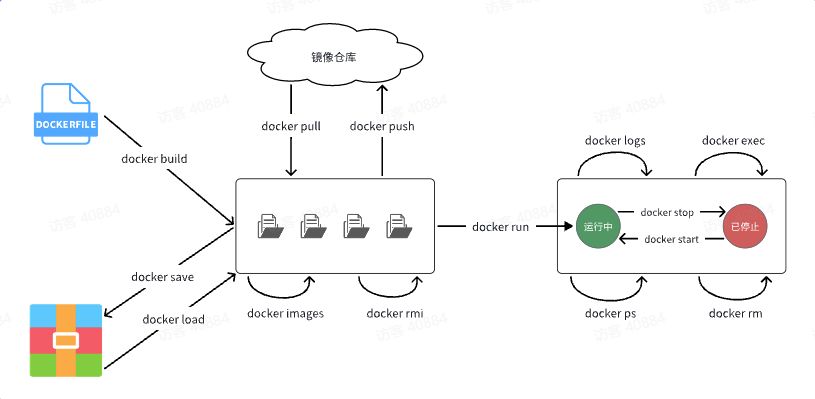
命令别名
对于一些常用docker命令我们可以为其起一个简单的别名:
1 | # 修改/root/.bashrc文件 |
然后,执行命令使别名生效
1 | source /root/.bashrc |
自定义镜像
镜像结构
镜像之所以能让我们快速跨操作系统部署应用而忽略其运行环境、配置,就是因为镜像中包含了程序运行需要的系统函数库、环境、配置、依赖。
因此,自定义镜像本质就是依次准备好程序运行的基础环境、依赖、应用本身、运行配置等文件,并且打包而成。
要从0部署一个Java应用,大概流程是这样:
准备一个linux服务(CentOS或者Ubuntu均可)
安装并配置JDK
上传Jar包
运行jar包
那因此,我们打包镜像也是分成这么几步:
准备Linux运行环境(java项目并不需要完整的操作系统,仅仅是基础运行环境即可)
安装并配置JDK
拷贝jar包
配置启动脚本
上述步骤中的每一次操作其实都是在生产一些文件(系统运行环境、函数库、配置最终都是磁盘文件),所以镜像就是一堆文件的集合。
但需要注意的是,镜像文件不是随意堆放的,而是按照操作的步骤分层叠加而成,每一层形成的文件都会单独打包并标记一个唯一id,称为Layer(层)。这样,如果我们构建时用到的某些层其他人已经制作过,就可以直接拷贝使用这些层,而不用重复制作。
例如,第一步中需要的Linux运行环境,通用性就很强,所以Docker官方就制作了这样的只包含Linux运行环境的镜像。我们在制作java镜像时,就无需重复制作,直接使用Docker官方提供的CentOS或Ubuntu镜像作为基础镜像。然后再搭建其它层即可,这样逐层搭建,最终整个Java项目的镜像结构如图所示: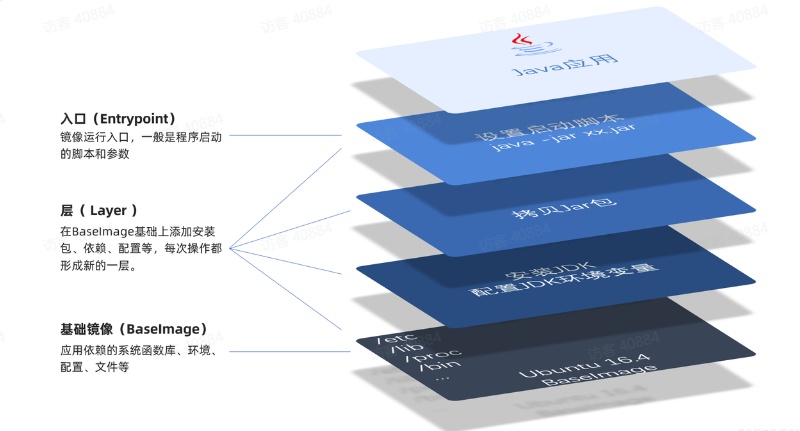
Dockerfile
由于制作镜像的过程中,需要逐层处理和打包,比较复杂,所以Docker就提供了自动打包镜像的功能。我们只需要将打包的过程,每一层要做的事情用固定的语法写下来,交给Docker去执行即可。
而这种记录镜像结构的文件就称为Dockerfile。
其中的语法比较多,比较常用的有:
| 指令 | 说明 | 示例 |
|---|---|---|
| FROM | 指定基础镜像 | FROM centos:6 |
| ENV | 设置环境变量,可在后面指令使用 | ENV key value |
| COPY | 拷贝本地文件到镜像的指定目录 | COPY ./xx.jar /tmp/app.jar |
| RUN | 执行Linux的shell命令,一般是安装过程的命令 | RUN yum install gcc |
| EXPOSE | 指定容器运行时监听的端口,是给镜像使用者看的 | EXPOSE 8080 |
| ENTRYPOINT | 镜像中应用的启动命令,容器运行时调用 | ENTRYPOINT java -jar xx.jar |
例如,要基于Ubuntu镜像来构建一个Java应用,其Dockerfile内容如下:
1 | # 指定基础镜像 |
可以发现这样的操作还是十分复杂且麻烦的,如果我们需要自定义多个JAVA应用的镜像,那么我们每次都需要写这样繁琐的DockerFile吗?
当然不是!!可以发现,对于不同的JAVA应用,却都需要Linux系统环境、JDK环境这两层,只有上面的3层不同(因为jar包不同),所以,就有人提供了基础的系统加JDK环境,我们在此基础上制作java镜像,就可以省去JDK的配置了:
1 | # 基础镜像 |
构建镜像
当Dockerfile文件写好以后,就可以利用命令来构建镜像了。
我们以一个简单的JAVA应用的镜像构建为例:
dockerfile具体内容:
1 | # 基础镜像 |
然后,执行命令,构建镜像:
1 | # 进入镜像目录 |
注意:
如果 Dockerfile 文件没有命名为 Dockerfile,而是使用了其他名称(例如 Dockerfile.dev 或 myapp.Dockerfile),在构建镜像时,需要使用 -f 或 --file 参数来指定 Dockerfile 的路径。
假设你的 Dockerfile 文件名为 Dockerfile.dev,并且位于当前目录下,你可以使用以下命令构建镜像:docker build -f Dockerfile.dev -t myapp:1.0 .
其中:
-f Dockerfile.dev:指定使用Dockerfile.dev作为 Dockerfile。-t myapp:1.0:将构建的镜像命名为myapp,并打上标签1.0。.:指定当前目录为构建上下文。
数据卷挂载
为什么需要数据卷挂载
容器是隔离环境,容器内程序的文件、配置、运行时产生的容器都在容器内部,我们要读写容器内的文件非常不方便。
如果要升级MySQL版本,需要销毁旧容器,那么数据岂不是跟着被销毁了?
MySQL、Nginx容器运行后,如果我要修改其中的某些配置该怎么办?
我想要让Nginx代理我的静态资源怎么办?
因此,容器提供程序的运行环境,但是程序运行产生的数据、程序运行依赖的配置都应该与容器解耦。
此时我们就需要使用数据卷
什么是数据卷
数据卷(volume) 是一个虚拟目录,是容器内目录与宿主机****目录之间映射的桥梁。
以Nginx为例,在Nginx中有两个关键的目录:
html:放置一些静态资源conf:放置配置文件
如果要让Nginx代理我们的静态资源,最好是放到html目录;如果我们要修改Nginx的配置,最好是找到conf下的nginx.conf文件。
但遗憾的是,容器运行的Nginx所有的文件都在容器内部。所以我们必须利用数据卷将两个目录与宿主机目录关联,方便我们操作。如图: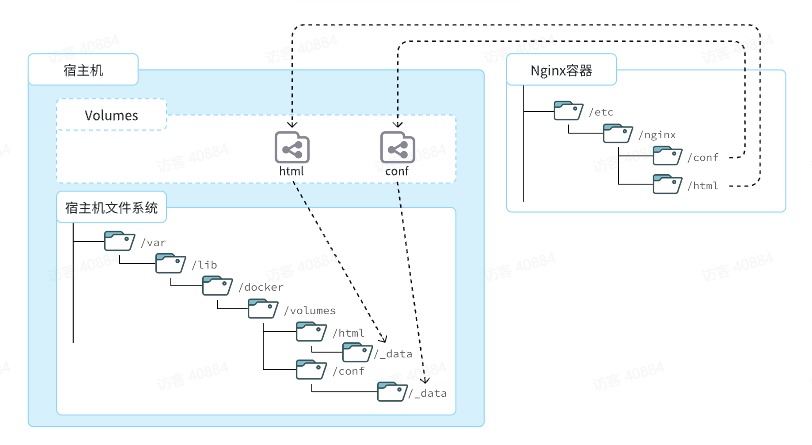
在上图中:
我们创建了两个数据卷:
conf、htmlNginx容器内部的
conf目录和html目录分别与两个数据卷关联。而数据卷conf和html分别指向了宿主机的
/var/lib/docker/volumes/conf/_data目录和/var/lib/docker/volumes/html/_data目录
这样以来,容器内的conf和html目录就 与宿主机的conf和html目录关联起来,我们称为挂载。此时,我们操作宿主机的/var/lib/docker/volumes/html/_data就是在操作容器内的/usr/share/nginx/html/_data目录。只要我们将静态资源放入宿主机对应目录,就可以被Nginx代理了(也就是容器内的目录和宿主机的目录双向绑定)
需要注意的是:var/lib/docker/volumes/ 是 Docker 默认存储命名数据卷 的目录。
当你使用
docker volume create命令创建一个命名数据卷时,Docker 会在/var/lib/docker/volumes/目录下为该卷创建一个子目录。例如,创建一个名为
my-volume的数据卷:docker volume create my-volume
这个卷的实际数据会存储在/var/lib/docker/volumes/my-volume/_data/目录下。
数据卷命令
| 命令 | 说明 | 文档地址 |
|---|---|---|
| docker volume create | 创建数据卷 | docker volume create |
| docker volume ls | 查看所有数据卷 | docs.docker.com |
| docker volume rm | 删除指定数据卷 | docs.docker.com |
| docker volume inspect | 查看某个数据卷的详情 | docs.docker.com |
| docker volume prune | 清除数据卷 | docker volume prune |
本地数据卷挂载
由于路径过长,且匿名数据卷对应的路径为docker帮我们随机生成的路径名,因此对mysql升级时,当卸载掉旧的容器,重新生成新的容器时,就会造成数据卷中的信息丢失(Docker会为新的容器随机创建一个新的匿名数据卷)。因此,我们就需要使用本地数据卷,将容器目录与宿主机指定目录挂载。
挂载本地目录或文件
挂载语法与数据卷类似:
1 | # 挂载本地目录 |
网络
容器的网络IP其实是一个虚拟的IP,其值并不固定与某一个容器绑定,如果我们在开发时写死某个IP,而在部署时很可能MySQL容器的IP会发生变化,连接会失败。
因此我们就需要使用docker自定义网络的功能,当容器接入到我们自定义的网络中时,我们可以不通过容器的ip地址,而是通过容器名直接访问到对应的容器。
自定义网络
常见命令有:
| 命令 | 说明 | 文档地址 |
|---|---|---|
| docker network create | 创建一个网络 | docker network create |
| docker network ls | 查看所有网络 | docs.docker.com |
| docker network rm | 删除指定网络 | docs.docker.com |
| docker network prune | 清除未使用的网络 | docs.docker.com |
| docker network connect | 使指定容器连接加入某网络 | docs.docker.com |
| docker network disconnect | 使指定容器连接离开某网络 | docker network disconnect |
| docker network inspect | 查看网络详细信息 | docker network inspect |
Docker compose
为什么会使用到DockerCompose
可以看到,我们部署一个简单的java项目,其中包含3个容器:
- MySQL
- Nginx
- Java项目
而稍微复杂的项目,其中还会有各种各样的其它中间件,需要部署的东西远不止3个。如果还像之前那样手动的逐一部署,就太麻烦了。
而Docker Compose就可以帮助我们实现多个相互关联的Docker容器的快速部署。它允许用户通过一个单独的 docker-compose.yml 模板文件(YAML 格式)来定义一组相关联的应用容器。
基本语法
docker-compose 文件中可以定义多个相互关联的应用容器,每一个应用容器被称为一个服务(service)。由于 service 就是在定义某个应用的运行时参数,因此与docker run参数非常相似。
我们可以比对着docker run的语法来看DockerCompose的语法:
用docker run部署MySQL的命令如下:
1 | docker run -d \ |
用docker-compose.yml文件来定义,就是这样:
1 | version: "3.8" |
对比如下:
| docker run 参数 | docker compose 指令 | 说明 |
|---|---|---|
| –name | container_name | 容器名称 |
| -p | ports | 端口映射 |
| -e | environment | 环境变量 |
| -v | volumes | 数据卷配置 |
| –network | networks | 网络 |
基础命令
基本语法如下:
1 | docker compose [OPTIONS] [COMMAND] |
其中,OPTIONS和COMMAND都是可选参数,比较常见的有:
| 类型 | 参数或指令 | 说明 |
|---|---|---|
| Options | ||
| -f | 指定compose文件的路径和名称 | |
| -p | 指定project名称。project就是当前compose文件中设置的多个service的集合,是逻辑概念 | |
| Commands | ||
| up | 创建并启动所有service容器 | |
| down | 停止并移除所有容器、网络 | |
| ps | 列出所有启动的容器 | |
| logs | 查看指定容器的日志 | |
| stop | 停止容器 | |
| start | 启动容器 | |
| restart | 重启容器 | |
| top | 查看运行的进程 | |
| exec | 在指定的运行中容器中执行命令 |
—end—



